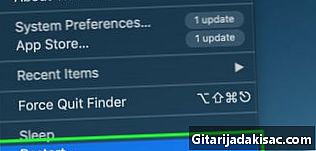
İçerik
- aşamaları
- Yöntem 1 4. nesil iPod 6.1.5 ile
- 6.0.0 - 6.1.2 Modelleri ile Yöntem 2
- Yöntem 5.1.1 veya 5.0.1 Şablonuyla
- Yöntem 4 Bir model 4.3.3 ve üstü ile.
Klipsli (veya jailbreak) iPod touch cihazınızı tercihlerinize göre daha iyi ayarlamanıza izin verecektir. Yeni temalar, Apple'ın mağazalarında izin vermediği yeni uygulamalar ve daha fazlasını yükleyebileceksiniz. Kullanmakta olduğunuz diOS sürümüne bağlı olarak, farklı programlara ihtiyacınız olacaktır.
aşamaları
Yöntem 1 4. nesil iPod 6.1.5 ile
- İPod verilerinizi yedekleyin. İPod'unuzun engellemesini kaldırmaya başlamadan önce verileri yedeklemeniz gerekir, böylece bir şeyler beklendiği gibi çalışmazsa önemli ayarları veya dosyaları kaybetmezsiniz. İPod'unuzu yedeklemek, ne kadar bilgiye sahip olduğunuza bağlı olarak nispeten hızlıdır.
- İPod'unuzun uyumlu olup olmadığını bilin. 6.1.3 sürümüne yükselttikten sonra dizginlenemeyen tek iPod touch, iPod touch 4. nesildir ve bağlı bir salma olacaktır. 6.1.3 sürümüne yükseltildikten sonra başka hiçbir iPod touch çözülemez. Açmak mümkün değil 6.1.3 zincirlenmemiş.
- 5. nesil iPod touch 6.1.3'te çalışıyorsa dizginlenemez.
- bir débridage gergin her açışınızda iPod'unuzu bilgisayarınıza bağlamanız gerektiği anlamına gelir.
- Herhangi bir 6.1.3 iPod'u serbest bırakabileceğini iddia eden yazılımı indirmeyin ve satın almayın, bu şu anda mümkün değildir ve muhtemelen bir aldatmacadır.
- Sıkıştırılmış yazılımı indirin. Redsn0w, bilgisayara bağlı 6.1.3 ünitesinin kilidini açan tek program.
- İOS 6'yı indirin. Başarıyla kaldırmak için, iOS 6.0'a geri dönmeniz gerekir. Bunun için iPod touch'ınız için doğru iOS firmware'ini indirmeniz gerekecektir. Yazılım internette ücretsiz olarak kullanılabilir. Güvenilir bir kaynaktan indirdiğinizden emin olun.
- 4. nesil iPod touch için özel olarak tasarlanmış 6.0.0 dosyasını indirin.
- RedSn0w uygulamasını başlatın. .Zip dosyasını Redsn0w'den çıkartın ve programı başlatın. Windows 7 kullanıyorsanız, programı sağ tıklayın ve tıklayın Özellikleri. Bu uyumlulukta, "Bu programı Windows XP için uyumluluk modunda çalıştır" seçeneğinin yanındaki kutuyu işaretleyin (bu programı Windows XP için uyumlu modda başlatın).
- RedSn0w açıldığında, düğmesine tıklayın Ekstralarve IPSW’yi seçin. Daha önce indirilmiş olan bellenim dosyasını arayın. Bir extension.ipsw olmalıdır.
- Sıkıştırma işlemini başlat. En.ipsw dosyasını yükledikten sonra RedSn0w ana ekranındaki Jailbreak düğmesine tıklayın. Programın çözülmesini bekleyin.
- Sıkıştırma seçeneklerini seçin. Bir kez yaptıktan sonra, seçenek olduğundan emin olun Cydia Sıkıştırma seçenekleri menüsünde seçilir. Bu, yalnızca sınırlandırılmamış cihazlar için mevcut olan uygulamaları ve ayarlamaları indirmenize izin verir.
- İPod'unuzu DFU moduna geçirin. DFU modu iPod'unuzun yeni bir işletim sistemi kurmasını sağlar. RedSn0w'da, DFU işleminde size yardımcı olmak için bir kronometre bulunmaktadır.
- İPod'unuzdaki güç düğmesini 3 saniye basılı tutun.
- Güç düğmesini basılı tutmaya devam edin ve Giriş düğmesine basmaya başlayın. Her ikisini de 10 saniye basılı tutun.
- Giriş düğmesini basılı tutmaya devam edin ve güç düğmesini bırakın. Birkaç dakika sonra, RedSn0w bilgisayarınızdaki iPod'u algılamalıdır. İPod algılandığında Giriş düğmesini bırakın.
- RedSn0w iPod'u algılayamazsa, DFU adımını tekrarlayın.
- İPod'unuzun yeniden başlatılmasını bekleyin. Yükleme işlemi sırasında iPod iki kez yeniden başlatılır. Yükleme tamamlandığında, bilgisayarınızdaki RedSn0w uygulamasından bir tane alırsınız. Daha sonra, biraz sonra yeniden başlatmanız gereken programı kapatabilirsiniz. İPod'unuz bir kez daha yeniden başlatılır.
- Son yeniden başlatma sırasında iPod'unuzun yeniden başlatılması 5 dakika sürebilir.
- RedSn0w programını yeniden başlatın. Düğmesine tıklayın Ekstralar ve daha önce indirilmiş olan iOS 6.0.0 dosyasına göz atın. Ana ekrana dönün ve butona tıklayın Sadece önyükleme.
- İPod'unuzun hala bağlı olduğundan emin olun. kapatın. İPod kapandıktan sonra, İleri düğmesine tıklayın. İPod'u DFU moduna geri koymanız gerekir. İPod yeniden başlamadan önce DFU işleminin sonunda Ana Sayfa düğmesini bıraktığınızdan emin olun.
- Cydia'yı başlat. İPod yeniden başladığında, engellemeyi kaldırma işlemi tamamlanır. İPod'unuzu kişiselleştirmek için Cydia'yı kullanabilirsiniz.
- Cydia ana ekranda görünmeyebilir. Sadece iPod'da onu ararken ortaya çıkacaktı.
- İPod'unuzu bilgisayara bağlayarak başlatın. İPod'unuzu her yeniden başlattığınızda 9. ve 10. adımları tekrarlamanız gerekir. Yeniden başlattıktan sonra, iPod'unuzu bilgisayarınızdan çıkarabilirsiniz.
6.0.0 - 6.1.2 Modelleri ile Yöntem 2
- İPod'unuzdaki verileri kaydedin. Hata ayıklamaya başlamadan önce, iPod verilerinizi yedeklemeniz gerekir; böylece beklendiği gibi bir şey çalışmazsa önemli ayarları veya dosyaları kaybetmezsiniz. İPod'unuzu yedeklemek, ne kadar bilgiye sahip olduğunuza bağlı olarak nispeten hızlıdır.
- Unclamping programını indirin. 6.0.0 ile 6.1.2 arasındaki sürümleri açmak için belirli bir özgür yazılımı indirin. Evasi0n şu anda en son diOS sürümlerini serbest bırakmak için en kolay yol. Böyle bir programı satın almayın, çünkü yazılım Internet üzerinde doğrudan geliştiricilerin kullanımına açıktır.
- Bu bir unclamping zincirlenmemiş. Bu, işlem tamamlandıktan sonra, işlemi kendiniz iptal edene ya da iptal eden bir Apple güncellemesi indirene kadar iPod'unuz kalıcı olarak kaldırılır.
- Bilgisayarınızın işletim sistemi için doğru sürümü indirdiğinizden emin olun. Bir PC için, en az Windows XP ve Mac OS X 6 veya sonraki sürümlerine ihtiyacınız olacaktır.
- İPod'unuzda başlatılan herhangi bir uygulamayı kapatın. İPod'unuzun ana ekranı görüntülediğinden ve hala bilgisayarınıza düzgün şekilde bağlandığından emin olun. Blokaj işlemi sırasında başlatılan uygulamalardan veri kaybedebilirsiniz, bu nedenle başlamadan önce iPod'unuzun ana ekranını görüntülediğinden emin olun.
- Evasi0n yazılımını başlatın. iTunes bilgisayarınızda başlatılmamalıdır. Düğmesine tıklayın firar. İşlem birkaç dakika sürebilir. Bilgisayarınızdaki başka programları başlatmayın veya iPod'unuzun üzerindeki güç düğmesine dokunmayın.
- Bilgisayarınızda çalışan çok sayıda program engellemeyi kaldırma işlemini yavaşlatabilir ve yüklemeyi bozabilir ve işlemi yeniden başlatmaya zorlayabilir. Ancak, blokaj açma işlemi sırasında cihazınızı kapatmak kullanılamaz duruma getirebilir.
- Bu adım tamamlandıktan sonra, Jailbreak uygulamasını başlatın. Bu uygulama iPod'unuzun ana ekranında görünecektir. Üzerine tıkladığınızda blokaj kaldırma işlemi devam edecektir.
- Cydia'yı açın. İPod engellemeyi kaldırma işlemini tamamladığında, ana ekranda Cydia adlı bir uygulama görünecektir. Bu, Apple Store’un koşullarına uymayan uygulamalara erişebileceğiniz Apple’ın iTunes Mağazası’nın alternatif uygulamasıdır.
- Cydia'nın debridman tamamlanmadan önce verileri indirmesi gerekecek. Kelimeler Verileri Yeniden Yükleme görünecektir, işlem tamamlandıktan sonra kaybolacaktır.
- Yeni uygulamalar yükle. İPod'unuz şimdi dizginsiz. Şifrelerinizi tekrar ayarladığınızdan emin olun. Şimdi yeni uygulamalar yükleyebilirsiniz.
Yöntem 5.1.1 veya 5.0.1 Şablonuyla
- İPod'unuzdaki verileri kaydedin. Hata ayıklamaya başlamadan önce, iPod verilerinizi yedeklemeniz gerekir; böylece beklendiği gibi bir şey çalışmazsa önemli ayarları veya dosyaları kaybetmezsiniz. İPod'unuzu yedeklemek, ne kadar bilgiye sahip olduğunuza bağlı olarak nispeten hızlıdır.
- Ücretsiz bir debridman yazılımı olan Absinthe 2'yi indirin. Absinthe, deOS 5.1.1 için kullanımı en kolay yazılımlardan biridir. Aynı adımları izleyerek 5.0.1'i de serbest bırakabilirsiniz. İPod'unuzu bilgisayarınıza bağlayın ve programı başlatın. Sonra düğmeye tıklayın firar.
- Bu bir unclamping zincirlenmemiş. Bu, işlem tamamlandıktan sonra, işlemi kendiniz iptal edene ya da iptal eden bir Apple güncellemesi indirene kadar iPod'unuz kalıcı olarak kaldırılır.
- İPod'unuz otomatik olarak çözme işlemine başlayacaktır. İPod'unuzu DFU moduna geçirmek için ekranda izlemeniz gerekebilecek talimatlara dikkat edin. Jailbreak'i tekrar tıklamanız gerekebilir.
- Kısa bir süre sonra tam görünür. LiPod otomatik olarak yeniden başlatılır.
- Ana ekranda Loader uygulamasını açın. Bu Cydia'yı indirip yükleyecektir. Apple tarafından normal olarak yetkilendirilmemiş uygulamaları indirmek ve yüklemek için Cydia'yı kullanacaksınız.
- İPod'unuzu bir kez daha yeniden başlatın. Bundan sonra, iPod'unuz dizginsiz ve kullanıma hazır olacaktır.
Yöntem 4 Bir model 4.3.3 ve üstü ile.
- İPod'unuzdaki verileri kaydedin. Hata ayıklamaya başlamadan önce, iPod verilerinizi yedeklemeniz gerekir; böylece beklendiği gibi bir şey çalışmazsa önemli ayarları veya dosyaları kaybetmezsiniz. İPod'unuzu yedeklemek, ne kadar bilgiye sahip olduğunuza bağlı olarak nispeten hızlıdır.
- İPod'unuzda, JailbreakMe web sitesini ziyaret edin. Siteye, bilgisayarınızda değil, Safari tarayıcısında erişmeniz gerekir. Site, iPod'unuzun bu unclamping yöntemiyle uyumlu olup olmadığını otomatik olarak algılar.
- JailbreakMe sadece iOS 4.3.3 ve daha düşük sürümlerde çalışır. Daha yeni diOS sürümleri için bu kılavuzdaki başka bir yöntemi kullanın.
- Düğmesine tıklayın Jailbreak'e kaydırın. Cihazınızın uygulamayı indirmesini bekleyin. Gereken süre bağlantınızın hızına bağlı olacaktır. İşlem 5 dakika kadar sürebilir.
- Cydia uygulamasının iPod'unuza yüklendiğini gördüğünüzde, cihazınız dizginsizdir. Uygulama bir açılır pencerede görünecektir.
- basın tamam. Ana ekranınıza geri döneceksiniz. Cydia, diğer uygulamaların yanında bulunmayacak. Artık mevcut olmayan uygulamaları ve ayarlamaları Apple Store'dan indirebilirsiniz.
- İPod'unuzu yeniden başlatın. Herhangi bir sorunla karşılaşırsanız, yeniden başlatma sorunu çözmelidir. Sorun devam ederse, iPod'unuzu geri yükleyebilecek ve kilit açma işlemini tekrar başlatabileceksiniz.
- İnternet erişimi olan ve diTunes'un en son sürümünü içeren bir Mac veya PC (önerilir)
- Kablolu bir iPod touch
- WiFi erişimi
- WiFi bağlantısının kodu (gerekirse)